Съдържание:
Вариант 1: Компютър
Добавянето на видео в обявата на Авито от компютър може да се извърши само чрез указване на директен линк към записа, предварително качен на сайта за видеохостинг YouTube. В момента не са предвидени други решения, затова ще ви е необходима Google акаунт и собствен канал на посочения ресурс, дори и с скрито съдържание.
Повече информация: Създаване на канал в YouTube
Стъпка 1: Подготовка на видеото
Създайте и обработете видеоклип с преглед на продавания продукт или демонстрация на определени услуги, осигурявайки максимално налично качество. Няма да разглеждаме подробно процедурата по обработка с помощта на допълнителни редактори, което може да е необходимо в много случаи, тъй като е по-добре да се запознаете с това отделно.
Повече информация: Обработка на видео на компютър
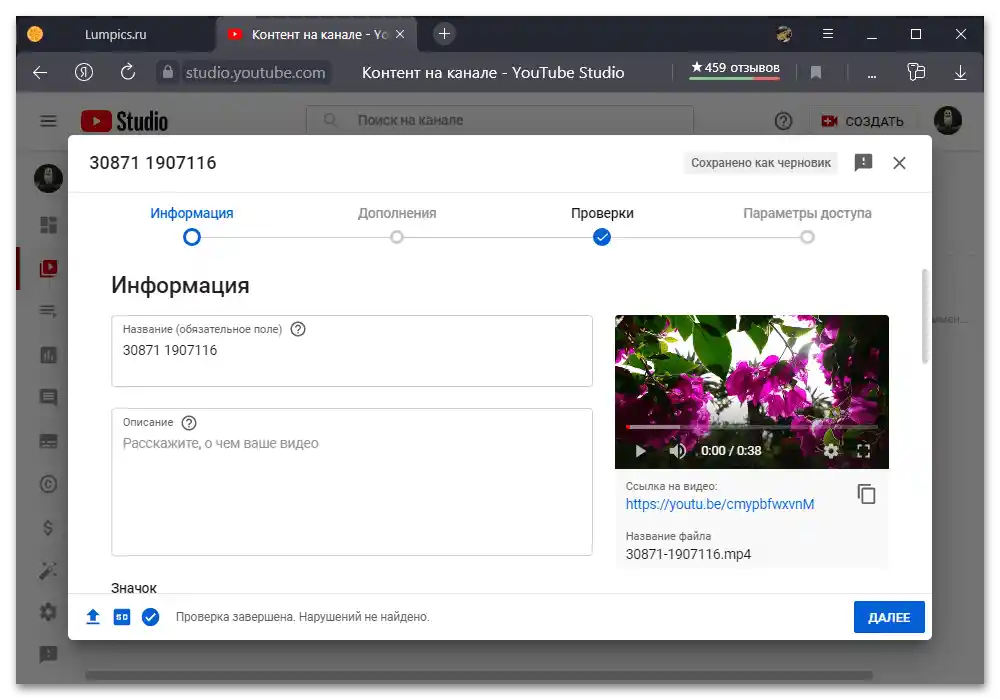
След като се запознаете с подготовката на записа, преминете на собствения си YouTube канал, използвайте бутона "Добави видео" и извършете качването, следвайки, ако е необходимо, указаната по-долу инструкция. Обърнете внимание, че за Авито са подходящи както напълно открити публикации, така и достъпни по линк – важно е да няма нарушения на общите правила на търговската площадка.
Повече информация: Добавяне на видео в YouTube от компютър
Стъпка 2: Копиране на линка
Следващата стъпка е да получите директен линк към каченото видеозапис, като посетите страницата на видеото и копирате данните от адресната лента на уеб браузъра.Обърнете внимание, че копирането трябва да става именно от указаното място, тъй като при използване на контекстното меню или подраздела "Сподели" ще получите линк, който не се поддържа от Авито.
Повече информация: Копиране на линк към видео в YouTube от компютър
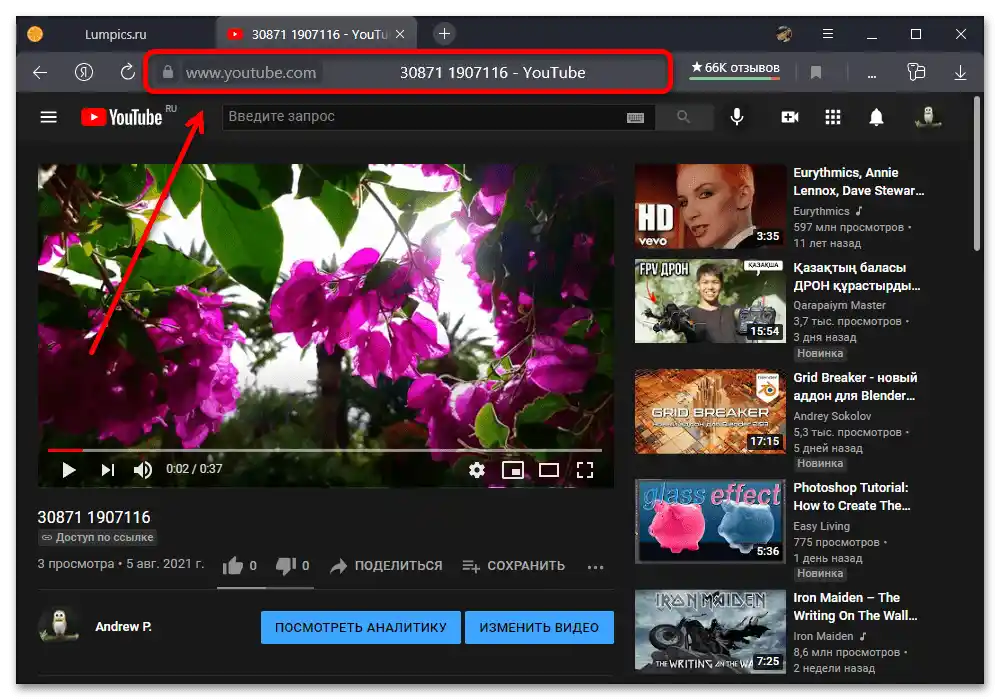
Можете да проверите дали адресът е получен правилно, като погледнете символите след домейна, където задължително трябва да присъства думата "watch". Също така, това ще стане ясно в бъдеще, затова за всеки случай препоръчваме да не затваряте видеото преди време.
Стъпка 3: Работа с обявата
- Интегрирането на видеото в публикацията на Авито може да се извърши както при създаване на нова обява, така и при редактиране на съществуваща, без да забравяте, че втората ситуация изисква повторна проверка. Така че, първо отворете вътрешните настройки на записа и попълнете основните полета, следвайки инструкциите.
Повече информация: Създаване и редактиране на обяви в Avito от компютър
- На главната страница на настройките на публикацията намерете текстовото поле "Видео от YouTube" и го попълнете в съответствие с полученото по-рано видео адрес, като го поставите. Ако линкът отговаря на изискванията на търговската платформа, веднага под този блок ще се появи миниатюра и заглавие на видеото.
- Не е възможно да зададете видеото като основно предварително изображение на обявата – то ще бъде само допълнение. Завършете редактирането на записа, активирайки платените функции, ако е необходимо, и натиснете "Запази промените".
- След като се озовете на страницата с подробна информация за публикацията, можете да се запознаете с видеото в същия блок, където са разположени и другите графични файлове. На уебсайта по подразбиране не се показва предварителен преглед на видеото поради особеностите на интеграцията, но при натискане ще започне възпроизвеждане.
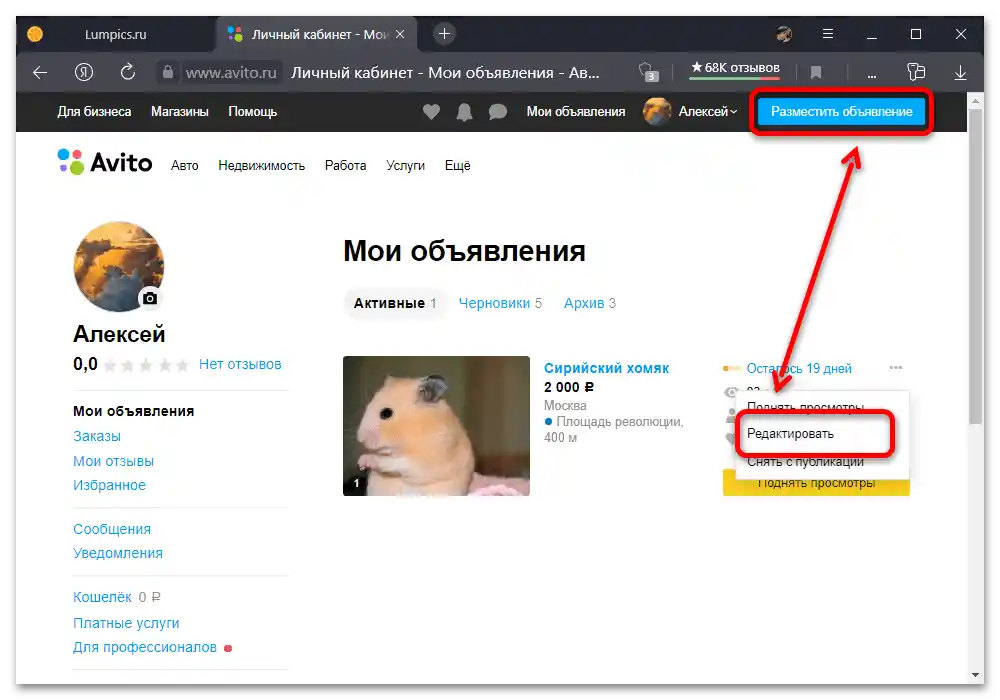
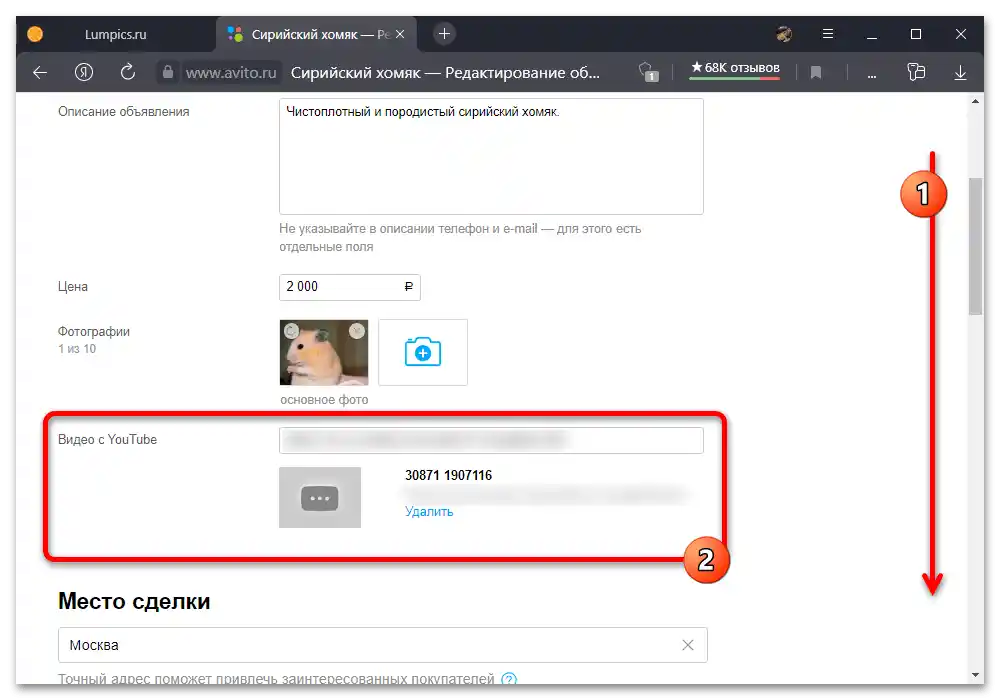
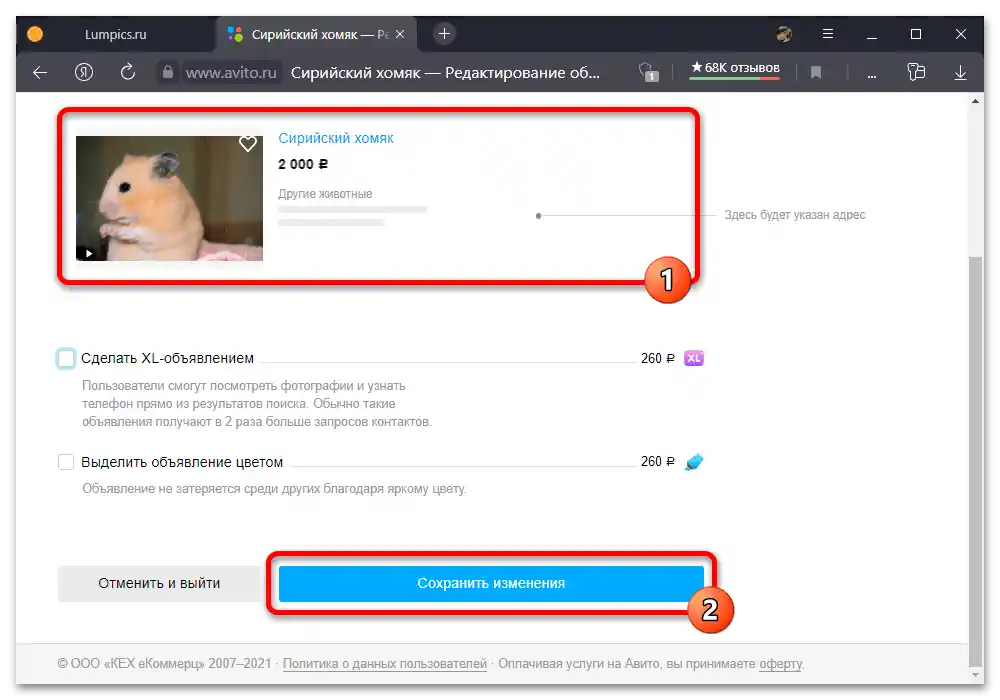
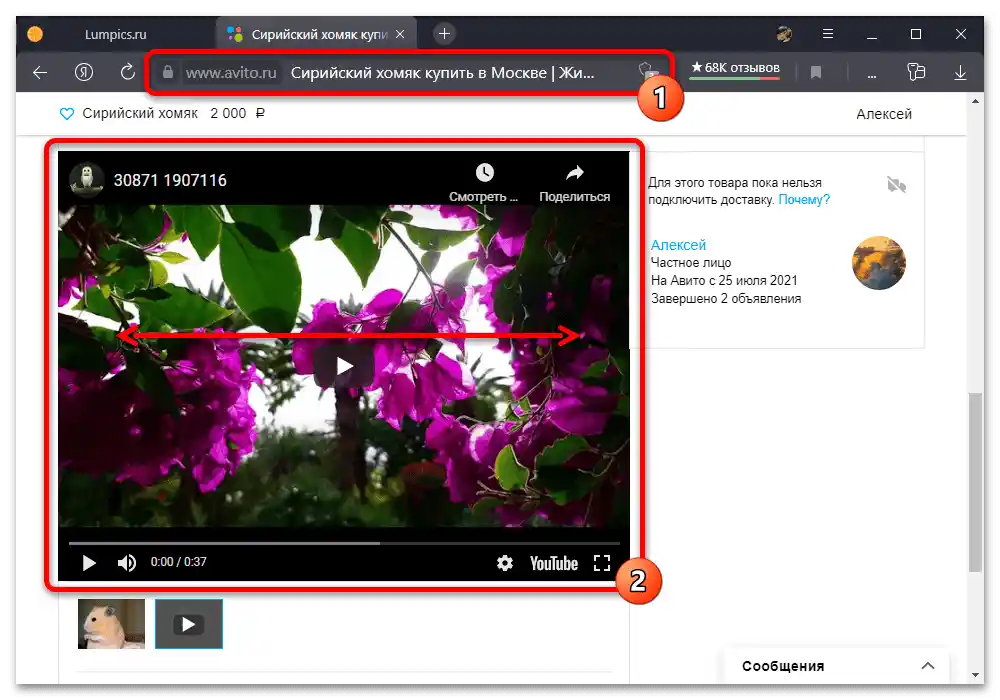
От отсъствието на допълнителни полета "Видео за YouTube" не е трудно да се предположи, че в рамките на записа може да се използва не повече от едно видео.Не може да се заобиколи това ограничение, а добавянето на линк в описанието ще доведе до блокиране заради нарушения на правилата на ресурса.
Вариант 2: Мобилно устройство
Нито официалният мобилен клиент на Avito, нито приложението YouTube за устройства на платформите iOS и Android не ограничават възможността за качване и последваща интеграция на видео в рамките на обявите. Основната разлика в този случай е интерфейсът на двете програми, докато уеб версиите няма да бъдат разглеждани отделно.
Стъпка 1: Подготовка на видеото
Създаването и качването на видео в YouTube от телефона е много по-лесно, отколкото от компютър, тъй като повечето ревюта могат да бъдат заснети директно с камерата на устройството с последваща незначителна обработка. Разбира се, не бива да забравяте, че жива модерация на обявите в Авито няма да допусне интеграция на видеа с явно лошо качество.
Повече информация: Обработка на видео на телефона
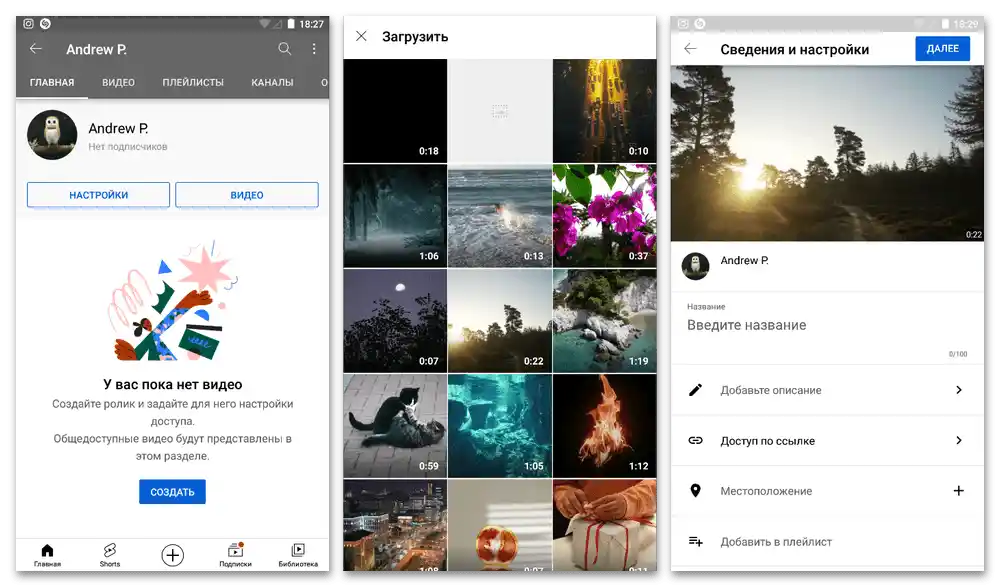
Качването на готови файлове чрез приложението се извършва с натискане на бутона "Създай" на главната страница, избор на видео от паметта на смартфона и задаване на подходящи настройки. Свободният достъп до видеото не е задължително условие, като алтернатива можете спокойно да използвате опцията "Достъп по линк".
Повече информация: Добавяне на видео в YouTube от телефона
Стъпка 2: Копиране на линка
След като видеото бъде подготвено и качено в YouTube, преминете на главната страница на плейъра и чрез менюто "Сподели" извършете копиране на URL адреса. За разлика от сайта, където трябваше да се използват данни единствено от адресната лента, тук е напълно достатъчно и такъв начин.
Повече информация: Копиране на линк към видео в YouTube от телефона
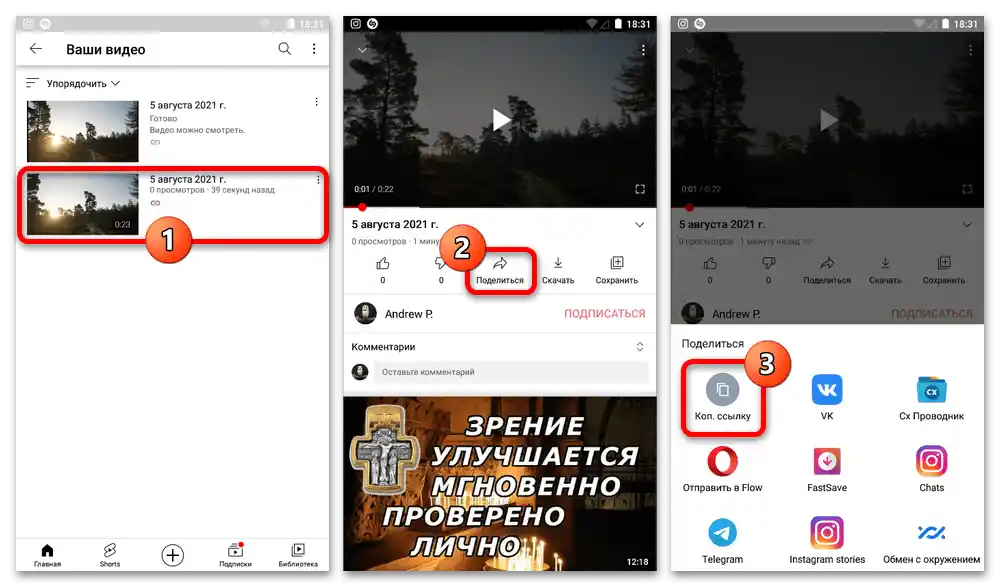
Посочената особеност ще бъде актуална само за приложението, докато опростената версия на уеб сайта е напълно идентична на пълната версия на YouTube.Също така веднага имайте предвид, че линковете към видеа с "Ограничен достъп" не могат да се използват в Авито.
Стъпка 3: Работа с обявлението
- За да прикрепите видеоклип към определена публикация, отворете приложението на търговската платформа и изберете да редактирате съществуваща обява или да създадете нова. Обикновено разликите ще бъдат само в началния етап, тъй като самите настройки почти винаги изглеждат идентично.
Повече информация: Създаване и редактиране на обяви в Avito от телефона
- На страницата с параметрите на записа, превъртете списъка с подраздели и намерете категорията "Видео от YouTube". Именно в представеното по-долу поле трябва да поставите предварително получената връзка от видеохостинга.
- Ако всичко е направено правилно, малко по-долу ще се появи миниатюра и заглавие на видеото, подобно на пълната версия на сайта. Натиснете бутона "Готово", за да приложите промените и да завършите редактирането.
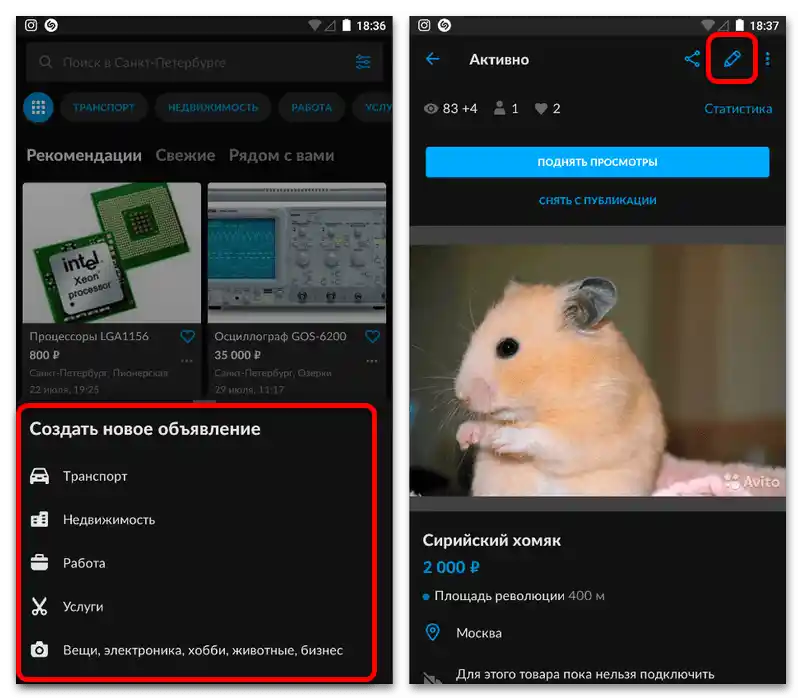
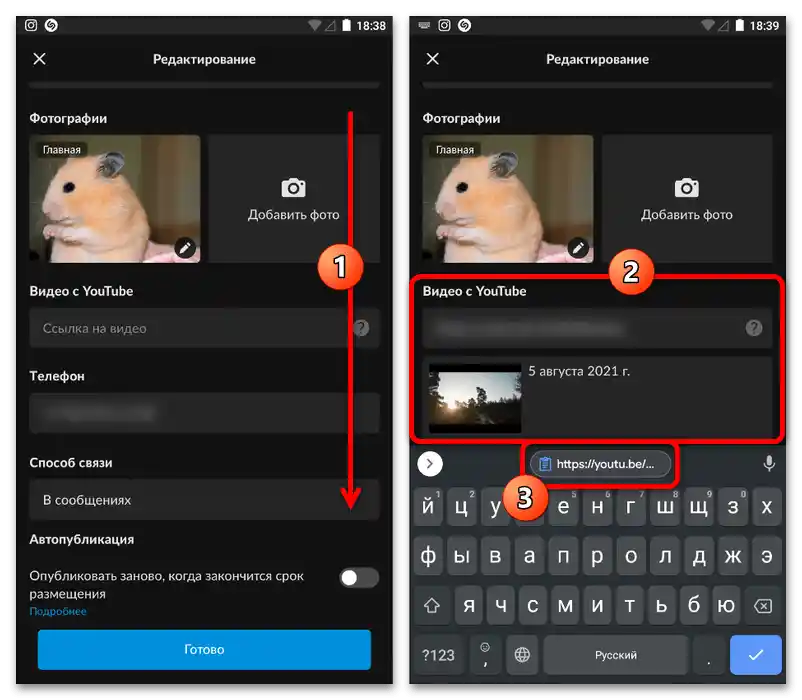
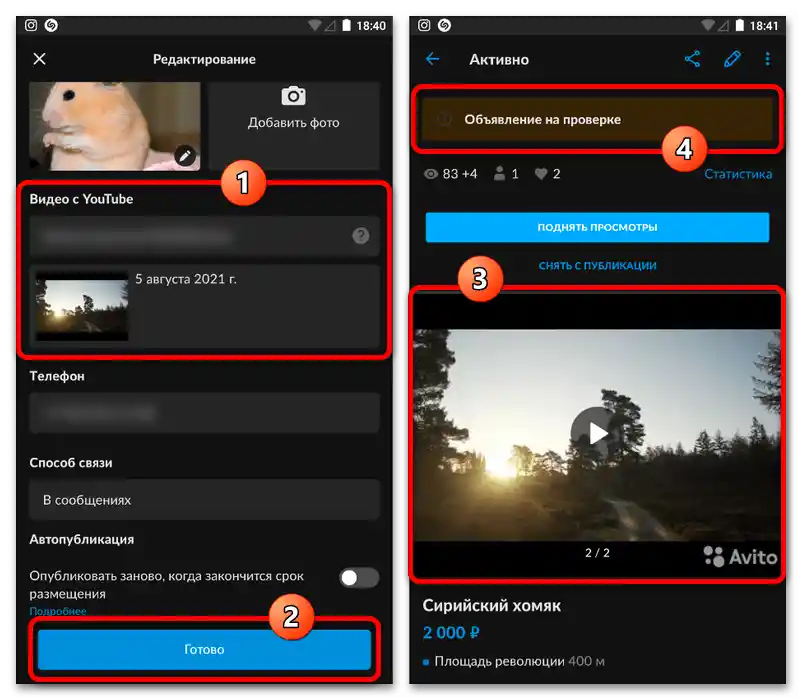
След като се върнете на страницата с информация за публикацията, можете веднага да проверите как точно се показва видеоклипът. Също така имайте предвид, че такъв вид промяна на настройките във всеки случай ще доведе до повторна проверка на записа преди появата му в търсенето.